
Può essere necessario molto tempo per configurare il computer esattamente come lo vuoi tu. Quando hai finito, probabilmente non assomiglierà alla versione vanilla del sistema operativo (OS) che viene caricata quando accendi una macchina per la prima volta.
In quanto tale, può essere un processo fastidioso migrare a un nuovo computer o persino creare account duplicati sulla stessa macchina. Nessuno vuole passare giorni a scavare attraverso ogni opzione nell'app Impostazioni Come controllare Windows 10: La Guida alle impostazioni Come controllare Windows 10: La Guida alle impostazioni Il pannello di controllo di Windows è in via di esaurimento. La sua sostituzione, l'app Impostazioni, ha ricevuto un aggiornamento significativo in Windows 10. Ti sveleremo tutti i suoi segreti. Leggi di più o trasferisci file e foto senza fine.
Fortunatamente, non deve essere così dispendioso in termini di tempo. È molto semplice spostare il profilo utente di Windows 10. In questo articolo, ho intenzione di spiegare alcuni approcci diversi che puoi provare.
Dietro le quinte
Prima di immergermi nei vari metodi, è saggio passare un po 'di tempo a spiegare lo sfondo. Quando si installa una copia pulita di Windows 10, vengono create cinque o sei cartelle di sistema:
- Registri perf : record delle prestazioni e dei problemi del sistema.
- Programmi - Dove Windows installa la maggior parte delle app.
- Programmi (x86) - Dove Windows installa qualsiasi applicazione non x64 (disponibile solo su computer x64).
- Windows : i file del sistema operativo e il driver del dispositivo.
- ProgramData - Una casa di dati e impostazioni di alcune applicazioni.
- Utente - Sede di file, contenuti multimediali e, soprattutto, cartella AppData.
Tecnicamente, puoi spostare qualsiasi di questi file su una nuova macchina. In pratica, non dovresti spostare PerfLogs, ProgramData, Program Files, Program Files (x86) e Windows. Ci sono troppe variabili che possono creare problemi se le trasferisci.
Tuttavia, puoi spostare la cartella Utente, ed è questa cartella su cui si concentrerà il resto dell'articolo.
Trasferimento dati Windows
Nelle versioni precedenti di Windows, spostare la cartella Utente era facile; Microsoft ha confezionato uno strumento chiamato Windows Easy Transfer nel sistema operativo. Lo strumento potrebbe spostare file e cartelle di dati, account utente, dati di configurazione per Windows e app e dati del Registro di sistema di Windows.
Tuttavia, nonostante sia un dispositivo permanente da Windows XP a Windows 8.1, non è più disponibile. Pertanto, abbiamo bisogno di utilizzare metodi alternativi. Qui ci sono tre dei migliori.
Avvertenza: creare un punto di ripristino del sistema Funzionamento del ripristino di sistema e del ripristino di fabbrica in Windows 10 Funzionamento del ripristino di sistema e del ripristino di fabbrica in Windows 10 Lo spazio perso in una partizione di ripristino completa appartiene al passato. Ripristino configurazione di sistema e ripristino delle impostazioni di fabbrica sono migliorati in Windows 10. Vi mostriamo come funziona ora. Leggi altro e fai un backup completo di tutti i tuoi dati prima di tentare una delle seguenti operazioni.
Spostamento tra le unità
Innanzitutto, analizziamo come spostare la cartella tra diverse unità sulla stessa macchina.
Questo trucco è particolarmente utile se stai utilizzando sia un SSD che un HDD. L'SSD è spesso limitato nello spazio e può degradarsi rapidamente con diverse scritture Come stimare la durata residua del tuo SSD Come stimare la durata residua del tuo SSD Tutti gli SSD hanno una durata limitata a causa dei cicli di scrittura (sebbene questa durata sia molto più lunga di Potresti pensare). Ecco come puoi stimare quanto sei vicino alla fine. Leggi di più . Ha più senso mantenere la cartella Utente sul tuo HDD.
Per iniziare, devi scaricare uno strumento gratuito di terze parti chiamato Profile Relocator. È un'app portatile Le migliori app portatili Le migliori app portatili Le app portatili sono versioni software leggere che possono essere eseguite da un'unità USB senza essere installate sul computer host. Abbiamo selezionato i migliori per una serie di compiti. Leggi altro che non richiede installazione.
Quando esegui l'app, vedrai un messaggio che dice "Sistema operativo non supportato, continua a proprio rischio". Puoi ignorare l'avviso e fare clic sulla casella di controllo.
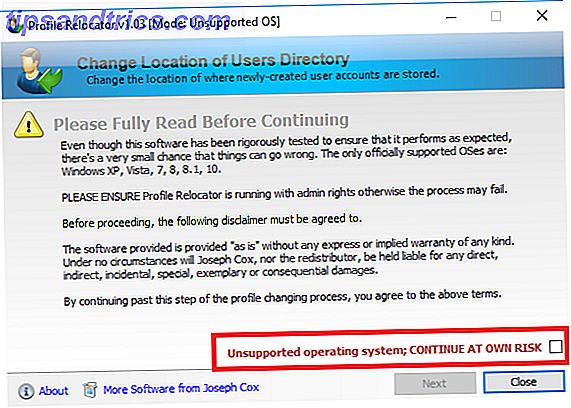
Nella schermata successiva, scegli la nuova posizione per la cartella e fai clic su Avvia . L'app si prenderà cura di tutto il resto.

Nota: Windows creerà eventuali profili futuri nella destinazione scelta.
Passare a un nuovo computer
Profile Relocator è ottimo se vuoi spostare file su una macchina, ma cosa succede se vuoi migrare interamente su un altro computer? In breve, avrai bisogno di un altro strumento.
Per questo, la mia raccomandazione è Transwiz. Come Profile Relocator, è completamente gratuito da scaricare e utilizzare.
Affinché l'app funzioni, è necessario scaricare e installare una copia sul computer che ospita attualmente il profilo e sul computer su cui si desidera spostare il profilo.
Se hai solo un profilo utente sul computer host, dovrai crearne un altro. L'app non può trasferire un profilo attualmente in uso. Se provi a farlo, forzerai l'app a visualizzare il seguente messaggio di errore: "Il profilo è attualmente in uso. Per trasferire questo profilo, assicurati che l'utente abbia effettuato l'accesso e riprova. "

Nella prima schermata, l'app ti chiederà se stai lavorando sul computer host o sul computer di destinazione. Assicurati di selezionare Voglio trasferire i dati su un altro computer .

Quindi, devi scegliere il profilo che vuoi spostare. Fai la tua selezione e premi Avanti, quindi seleziona la destinazione per il file ZIP da creare. L'app ti chiederà anche se desideri aggiungere una password per proteggere il tuo profilo da occhi indiscreti.

L'app trasformerà il tuo profilo in una cartella ZIP. A seconda delle dimensioni della cartella del profilo utente, potrebbero essere necessari diversi minuti.

Una volta che il processo è completo, metti il file ZIP su una penna USB.
Ora vai al computer di destinazione e avvia l'app. Questa volta, selezionare I dati che desidero trasferire su questo computer nella prima schermata . Ti verrà chiesto di selezionare la directory del file ZIP.
Nella schermata successiva, puoi dare un nuovo nome al tuo profilo e decidere se vuoi che sia il profilo predefinito per il tuo computer. Premi Avanti quando sei soddisfatto delle tue selezioni.

Lascia che Transwiz decomprima il tuo profilo. Al termine del processo, sarai in grado di accedere al tuo profilo creato nella schermata di accesso principale.

Transwiz può fare molto di più che spostare semplicemente la cartella dell'utente tra computer. Ecco alcune delle altre funzionalità che potresti trovare utili:
- Se provieni da Windows XP o Vista Come eseguire l'aggiornamento da Windows XP a Windows 7 o 10 Come aggiornare da Windows XP a Windows 7 o 10 Se stai ancora utilizzando Windows XP, è ora di aggiornare! Se si desidera passare a Windows 10 o Windows 7, il processo è per lo più lo stesso. Lo spieghiamo passo dopo passo. Per saperne di più, l'app può trasformare il tuo profilo utente in uno compatibile con Windows 7, 8 o 10.
- Può eseguire il backup del tuo profilo per sicurezza. È possibile creare backup su unità esterne, unità interne e una varietà di supporti rimovibili.
- Puoi pagare una versione Pro che include un'interfaccia della riga di comando, un supporto per più profili e il supporto per le esclusioni di file.
La soluzione All-in-One
Se vuoi spostare più del tuo profilo utente (ad es. Altri file, impostazioni, profili, applicazioni), la soluzione migliore è pagare $ 45 per PCmover Express. Sorprendentemente, questa costosa app è la soluzione approvata da Microsoft. È essenzialmente la sostituzione diretta per Windows Easy Transfer.

Non si può negare che sia uno strumento potente e olistico, ma la maggior parte degli utenti non ha bisogno di pagare il costo eccessivo per un'operazione singola. Si dovrebbe prendere in considerazione solo se si sta tentando di spostare più account e software, ad esempio, se si è un proprietario di PMI che trasferisce dipendenti a nuove macchine.
Quali strumenti usi?
Ti ho presentato tre strumenti che possono aiutarti a spostare il tuo profilo utente, ma ci sono più strumenti che possono eseguire lo stesso compito.
Se sei molto competente, è anche possibile spostare le cartelle usando un'installazione pulita Come fare clic su Reinstalla Windows 10 senza perdere i dati personali Come fare clic su Reinstalla Windows 10 senza perdere i dati personali Windows 10 sta aggiungendo un nuovo metodo di reinstallare nel nuovo aggiornamento dei creativi. Ecco come usarlo e come funziona. Ulteriori informazioni, modalità di controllo, blocco note e prompt dei comandi, ma il processo è ben oltre lo scopo di questo articolo.
Come si esegue facilmente la migrazione dei profili utente tra dischi o macchine? Puoi lasciare i tuoi suggerimenti nei commenti qui sotto.
Crediti immagine: Milan Ilic Photographer / Shutterstock



